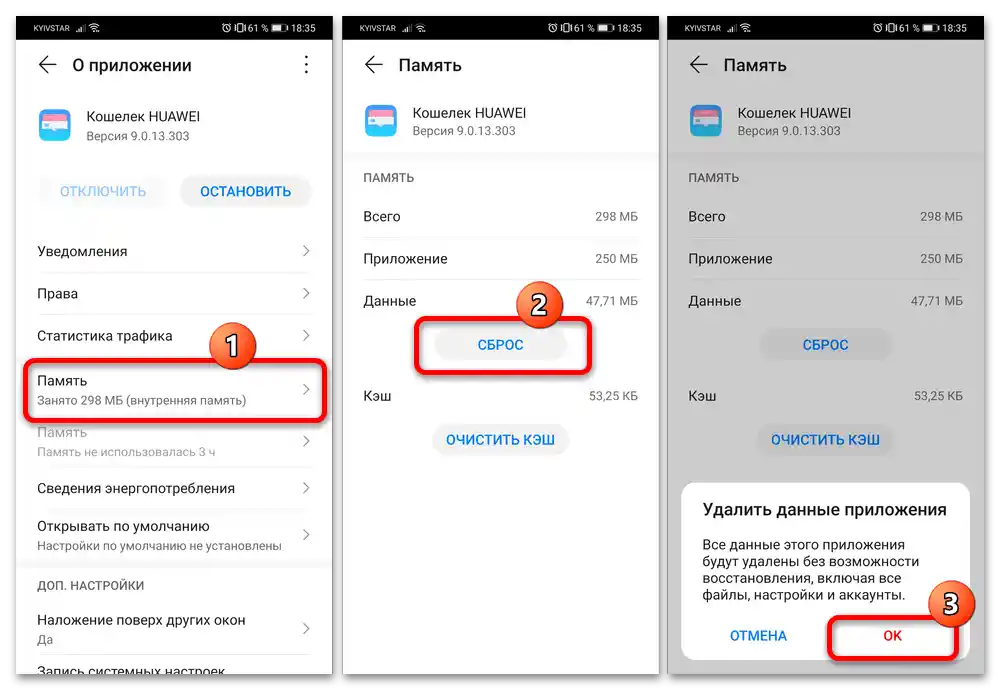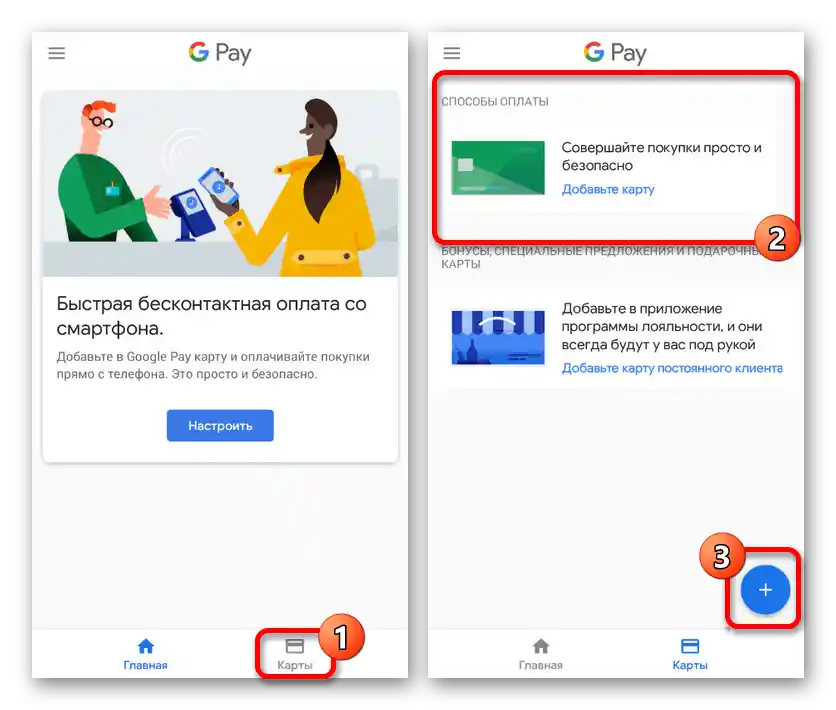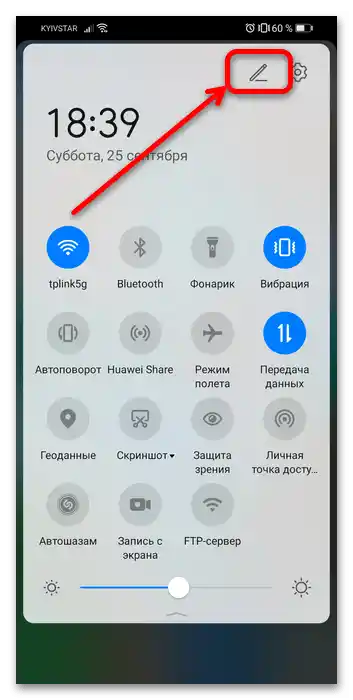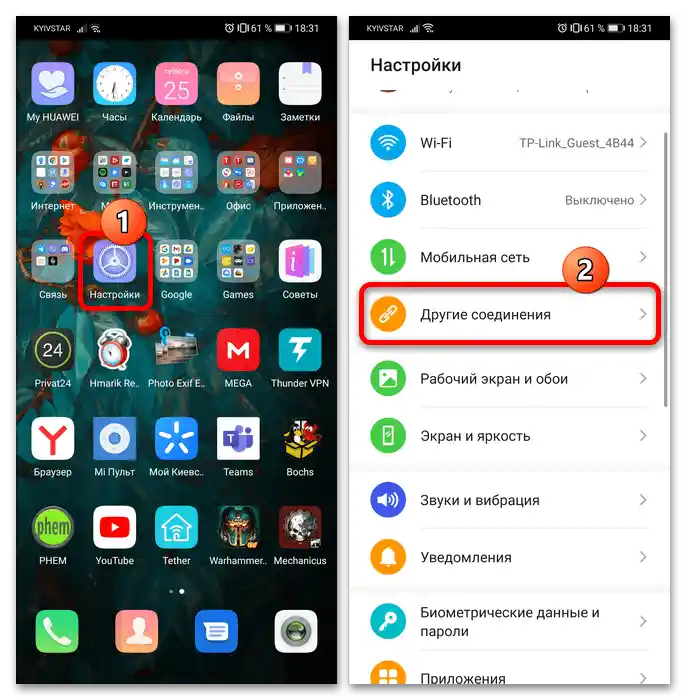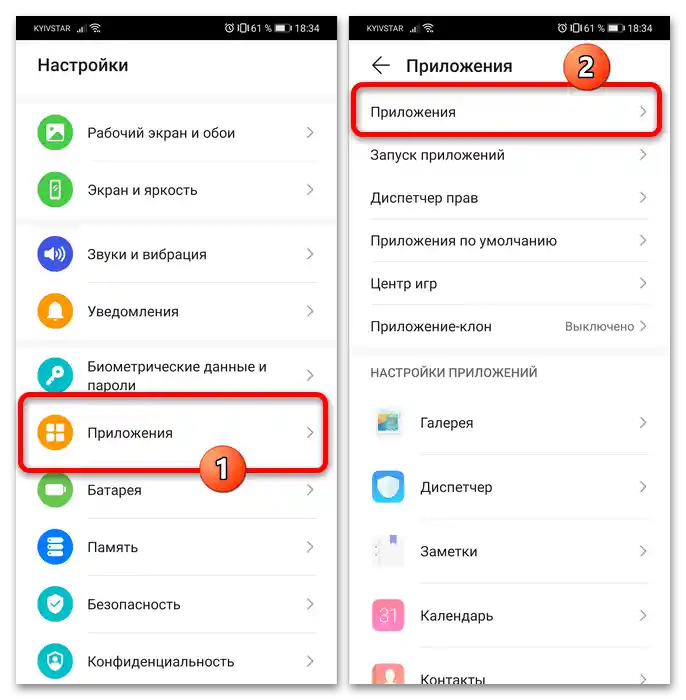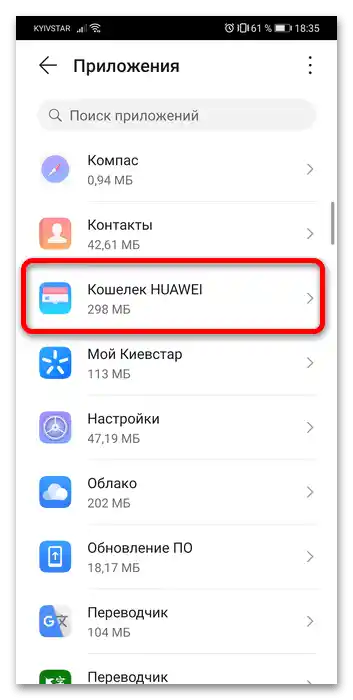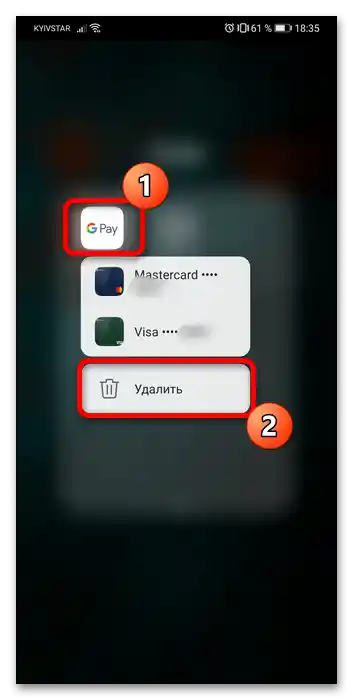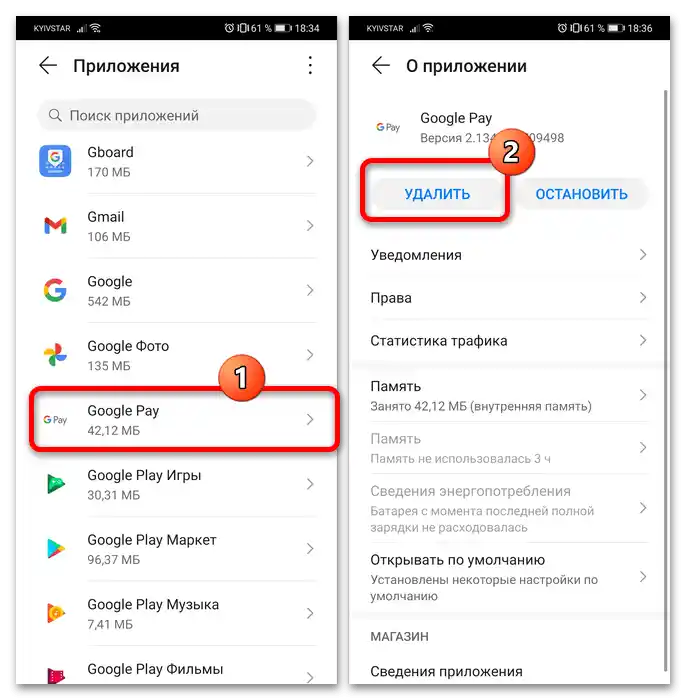Način 1: Isključivanje NFC-a
Uzrok problema o kojem se raspravlja je NFC čip: dizajniran je da reagira na izvore magnetskog polja (na primjer, bankovne kartice s magnetskom trakom). Stoga, najjednostavniji način da se riješite ovog problema je isključiti funkciju i aktivirati je samo kada je to potrebno.
- Sredstvo za aktivaciju NFC-a po defaultu je dostupno u izborniku uređaja: povucite dva prsta od gornjeg ruba ekrana za prelazak u prošireni način, zatim dodirnite željeni element.
- Ako nema gumba u izborniku, postoje dva rješenja. Prvo – dodajte ga. U proširenom načinu koristite ikonu s olovkom.
![kako ukloniti novu oznaku na Honoru 8A-2]()
Nakon otvaranja alata za uređivanje, pronađite NFC u donjem bloku, povucite ga u gornji i dodirnite "Gotovo".
- Također, opciju možete isključiti ili uključiti u "Postavkama". Otvorite alat i idite na stavku "Ostale veze" (u starijim verzijama softvera naziva se "Još").
![kako ukloniti novu oznaku na Honoru 8A-4]()
Otvorite opciju "NFC" i koristite prekidač s istim imenom za aktivaciju i deaktivaciju funkcije.
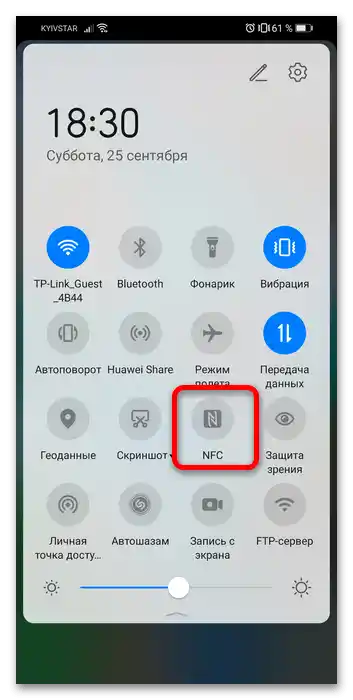
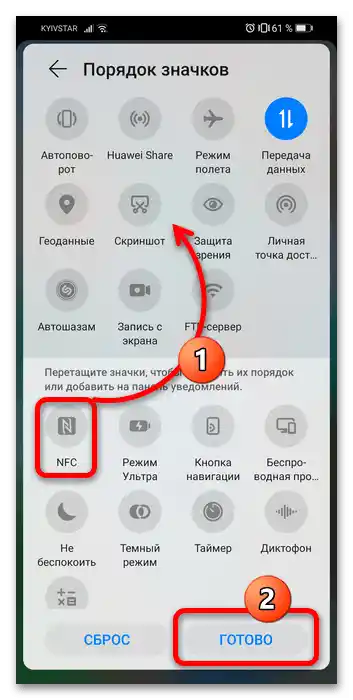
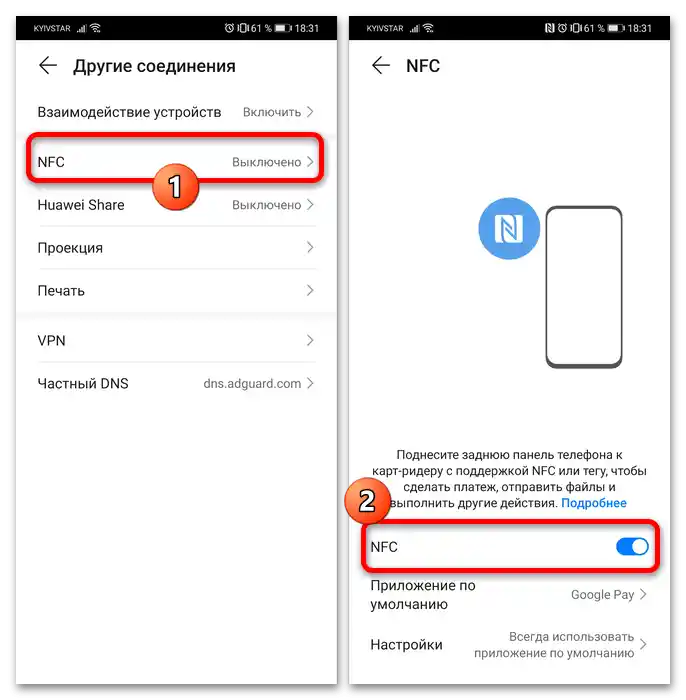
Sada vas problem s pojavom obavijesti "Dodana nova oznaka" više ne bi trebao brinuti. Da se to ne ponavlja, pokušajte ne držati magnetske kartice blizu pametnog telefona s uključenim NFC-om.
Način 2: Postavke aplikacije za plaćanje
Alternativa (ili čak bolje rečeno dopuna) isključivanju NFC-a su manipulacije s aplikacijom koja se koristi kao sredstvo plaćanja po defaultu.
- Prvo što vrijedi pokušati je resetirati podatke aplikacije, jer će brisanjem biti uklonjeni i nepotrebni zapisi praznih oznaka. Za tu svrhu otvorite stavku "Aplikacije" (ili "Aplikacije i sigurnost" u starijim verzijama softvera) i pozovite popis svih instaliranih programa.
![kako ukloniti novu oznaku na Honoru 8A-6]()
Pronađite u njemu softver koji koristite za plaćanje (na primjer, "Novčanik Huawei") i dodirnite odgovarajući redak.
![kako ukloniti novu oznaku na Honoru 8A-7]()
Idite na stavku "Memorija", iskoristite gumb "Resetiraj" i potvrdite želju za brisanjem podataka.
- Druga opcija – potpuno uklanjanje programa (potrebno na nekim verzijama telefona), ako je instaliran iz vanjskog izvora (različitog od Google Play Trgovine ili AppGallery). To je dovoljno jednostavno: pronađite među aplikacijama potrebnu, pritisnite na nju i držite dok se ne pojavi kontekstni izbornik, u kojem dodirnite "Ukloni" i potvrdite svoju želju.
![kako ukloniti novu oznaku na Honoru 8A-9]()
Ako ta opcija nije primjenjiva za vas, uklonite je putem "Postavke": idite na stranicu softvera prema metodi iz prethodnog koraka i iskoristite gumb "Ukloni".
![kako ukloniti novu oznaku na Honoru 8A-10]()
Nakon toga ponovno ga instalirajte iz odgovarajuće trgovine i postavite – u tome će vam pomoći vodič putem linka u nastavku.
Više informacija: Ispravna postavka plaćanja pametnim telefonom na Androidu